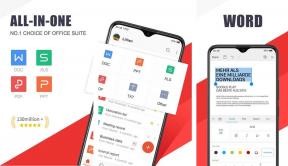5 parimat parandust Face ID jaoks, mis ei tööta iPhone'i WhatsAppis
Miscellanea / / April 06, 2023
Saate kaitsta oma WhatsAppi vestlusi oma iPhone'is abiga Näo ID. See aitab vältida soovimatut juurdepääsu teie vestlustele ja WhatsAppi kõnede üksikasjadele. Samuti saate oma privaatsuse tugevdamiseks peita oma viimati nähtud konkreetsete kontaktide eest.

Seega on ütlematagi selge, et kui Face ID lakkab teie iPhone'i WhatsAppis töötamast, võivad teie andmed ohtu sattuda. Kui te ei saa oma WhatsAppi Face ID-ga kaitsta, on siin parimad viisid, kuidas parandada iPhone'i WhatsAppis mitte töötavat Face ID-d.
1. Kontrollige, kas näo ID on WhatsAppi jaoks lubatud
Kui Face ID lakkab töötamast mõne teie iPhone'i rakenduse puhul, peaksite esimese sammuna kontrollima, kas Face ID on selle rakenduse jaoks lubatud. Siit saate teada, kuidas seda WhatsAppis kontrollida.
Samm 1: Avage oma iPhone'is WhatsApp.

2. samm: Puudutage paremas alanurgas ikooni Seaded.
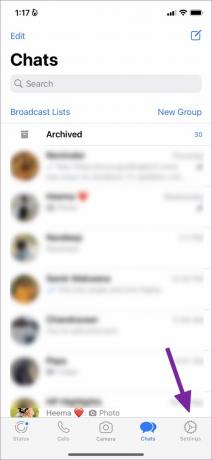
3. samm: Puudutage valikut Privaatsus.

4. samm: Kerige alla ja puudutage valikut Ekraanilukk.

5. samm: Funktsiooni lubamiseks, kui see pole lubatud, puudutage valiku Nõua näo ID kõrval olevat lülitit.

6. samm: Sulgege WhatsApp ja proovige see Face ID abil uuesti avada.
Teise võimalusena saate vaadata WhatsAppi näo ID seadeid järgmiselt.
Samm 1: Avage oma iPhone'is Seaded.

2. samm: Kerige alla ja puudutage WhatsAppi.

3. samm: Puudutage valiku Face ID kõrval olevat lülitit, kui seda pole varem tehtud.

4. samm: Face ID seadistamiseks järgige ekraanil kuvatavaid juhiseid.
5. samm: Sulgege rakendus Seaded ja avage WhatsApp, et kontrollida, kas probleem on lahendatud.

2. Kontrollige, kas juurdepääs näo ID-le on lubatud
Koos selliste rakenduste avamisega nagu Märkmed, saate oma iPhone'is kasutada Face ID-d rakenduste ostude autoriseerimiseks, Apple Payga maksete tegemiseks ja palju muud. WhatsAppi puhul peaksite kontrollima, kas rakendus on andnud loa Face ID kasutamiseks või mitte. Siin on, kuidas seda teha.
Samm 1: Avage oma iPhone'is Seaded.

2. samm: Kerige alla ja puudutage Face ID ja Passcode.

3. samm: Juurdepääsu saamiseks sisestage oma iPhone'i pääsukood.

4. samm: Puudutage valikut Muud rakendused.

5. samm: Kontrollige Face ID-d kasutavate rakenduste loendist, kas WhatsAppil on lubatud Face ID-d kasutada.

Kui ei, puudutage sama lubamiseks WhatsAppi kõrval olevat lülitit.
6. samm: Sulgege rakendus Seaded ja proovige avada WhatsApp, et kontrollida, kas probleem on lahendatud.

3. Puhastage TrueDepthi kaameraala
Funktsioon Face ID töötab teie iPhone'is tänu TrueDepth Camera süsteemile. Teie iPhone'i ülaosas olev sälk peidab esikaamera ja andurid, mis töötavad koos, et võimaldada Face ID funktsioone. See tähendab, et kui TrueDepth-kaamera piirkond muutub sageli määrdunud ja seetõttu lakkab Face ID korralikult töötamast.
Soovitame puhastada oma iPhone'i TrueDepth-kaamera ala mikrokiudlapiga. Seejärel proovige kasutada WhatsAppis Face ID-d, et näha, kas probleem on lahendatud.

4. Sundige väljuma ja taaskäivitage WhatsApp
Rakenduse sundsulgemine ja taaskäivitamine peatab kõik ootel olevad tegevused, et see saaks uue alguse. Kui WhatsApp on taustal töötanud, saate siin sundida sulgema ja rakenduse uuesti käivitama ning kontrollida, kas probleem laheneb.
Samm 1: Nipsake iPhone'i avakuval üles ja hoidke seda all, et kuvada taustarakenduste aknad.
2. samm: Pühkige paremale ja otsige üles WhatsApp. Seejärel pühkige üles, et eemaldada rakendus taustal töötamast.

3. samm: Taaskäivitage WhatsApp, et kontrollida, kas probleem on lahendatud.

5. Värskendage WhatsAppi
Kui ükski lahendus pole teie jaoks aidanud, võib WhatsAppi praegune rakenduse versioon teie iPhone'is olla vigane. Seega võite proovida WhatsAppi versiooni värskendada ja kontrollida, kas probleem laheneb. Hea tava on oma iPhone'i rakendusi regulaarselt värskendada.
Samm 1: Avage oma iPhone'is App Store.

2. samm: Puudutage paremas ülanurgas profiiliikooni.
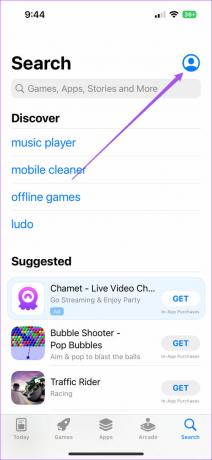
3. samm: Saadaolevate rakenduste värskenduste värskendamiseks pühkige alla.
4. samm: Kui WhatsAppi värskendus on saadaval, laadige see alla ja installige.

5. samm: Sulgege App Store ja avage WhatsApp, et kontrollida, kas probleem on lahendatud.

Kasutage WhatsAppis Face ID-d
Need lahendused aitavad taastada teie iPhone'i WhatsAppi Face ID funktsiooni. Samuti saate lugeda meie postitust aadressil kuidas luua oma iPhone'is WhatsAppi kõnelink. Postitus selgitab, kuidas luua WhatsAppis hääl- ja videokõne linke.
Viimati värskendatud 15. novembril 2022
Ülaltoodud artikkel võib sisaldada sidusettevõtte linke, mis aitavad toetada Guiding Techi. See aga ei mõjuta meie toimetuslikku terviklikkust. Sisu jääb erapooletuks ja autentseks.
Kirjutatud
Paurush Chaudhary
Tehnoloogiamaailma demüstifitseerimine kõige lihtsamal viisil ja igapäevaste nutitelefonide, sülearvutite, telerite ja sisu voogesituse platvormidega seotud probleemide lahendamine.